win7系統如何安裝pdf虛擬印表機
- 王林原創
- 2020-01-07 11:07:399259瀏覽

首先,點“開始”選單,再點“裝置和印表機”,開啟之後就點“新增印表機”
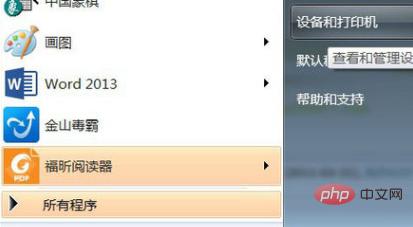

#接著,再點「新增本機印表機」
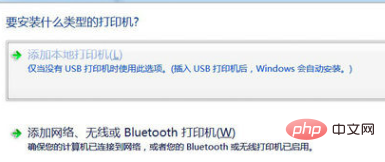
然後在「使用現有的連接埠」裡點「file:(列印到檔案)”
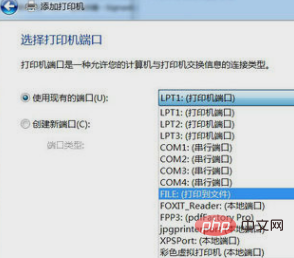
接著在廠商裡點“generic”,在裝置點“MS Publisher imagesetter”
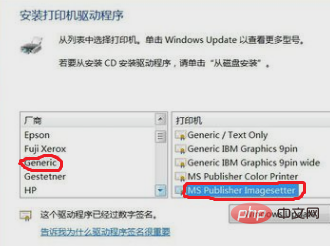
接著,“鍵入印表機名稱”,可取為:“彩色虛擬印表機”、“PDF彩色虛擬印表機”等
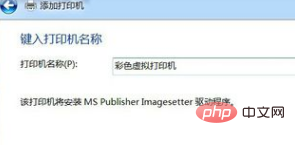
然後,選擇是否“共用”選項
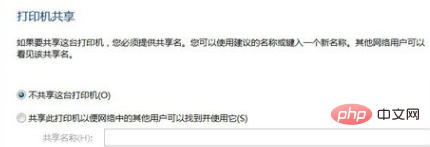
接著,再選擇是否「設為預設印表機」後,點擊「完成」
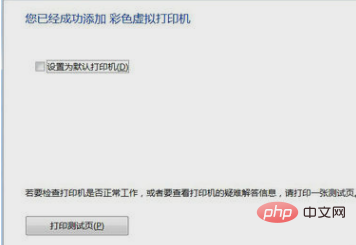
接著查看「設備和印表機”,就可以看到已經新增了一個“彩色虛擬印表機”
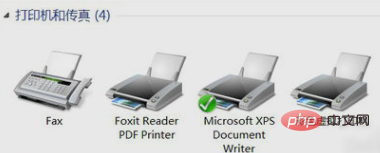
#相關文章教學推薦:windows教學
#以上是win7系統如何安裝pdf虛擬印表機的詳細內容。更多資訊請關注PHP中文網其他相關文章!
陳述:
本文內容由網友自願投稿,版權歸原作者所有。本站不承擔相應的法律責任。如發現涉嫌抄襲或侵權的內容,請聯絡admin@php.cn
上一篇:win7系統E碟消失下一篇:win7系統E碟消失

